ذخیره فایل ورد به صورت JPEG — به زبان ساده (+ دانلود فیلم آموزش رایگان)

برخی اوقات ممکن است لازم باشد یک سند ورد را به صورت یک تصویر ذخیره کنید تا بتوانید با افراد دیگر به اشتراک بگذارید و آنها بتوانند آن را مشاهده کنند. متأسفانه امکان اکسپورت کردن یک سند ورد به صورت تصویر JPEG وجود ندارد، اما راهحلهای ساده دیگری برای ذخیره فایل ورد به صورت JPEG وجود دارند که در این مقاله چند مورد آنها را مورد بررسی قرار میدهیم.
فیلم آموزشی ذخیره فایل ورد به صورت عکس
تبدیل یک صفحه از سند به JPEG
اگر سند وردی داشته باشید که تنها یک صفحه منفرد داشته باشد، یا اگر بخواهید تنها یک صفحه از یک سند را ارسال کنید، میتوانید از نرمافزارهای اسکرینشات مانند Snip & Sketch در ویندوز و یا اپلیکیشن Screenshot مک استفاده کنید.
نخستین کاری که باید انجام دهید این است که سند ورد را طوری بزرگنمایی کنید که یک صفحه آن کل صفحه نمایش را پوشش دهد. این کار از طریق تنظیم اسلایدر zoom در نوار حالت نرمافزار ورد به سمت علامت منها امکانپذیر است. پیشنهاد دقیقی در مورد درصد نمیتوان ارائه کرد، چون همه چیز به وضوح صفحه نمایش شما بستگی دارد، اما کاری کنید که کل صفحه سند نمایان باشد.
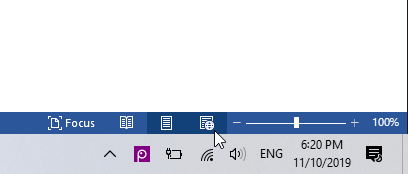
زمانی که کل صفحه پدیدار شد، عبارت Snip & Sketch را در نوار جستجوی ویندوز وارد کنید. ابزار Snip & Sketch را باز کرده و سپس NEW را انتخاب کنید. همچنین روی سیستمهای مک میتوانید با فشردن کلیدهای Cmd+Shift+4 اپلیکیشن Screenshot را باز کنید.
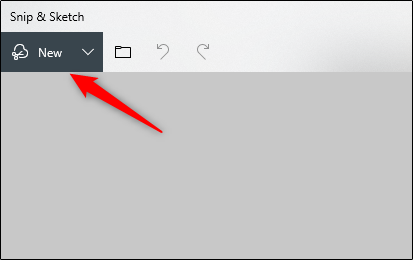
به این ترتیب علامت ضربدر روی صفحه نمایش مییابد. این ضربدر را کلیک کرده و بکشید تا کل صفحه سند ورد را پوشش دهد. سپس اگر از Snip & Sketch روی ویندوز استفاده میکنید، آیکون فلاپی دیسک را انتخاب کنید تا تصویر ذخیره شود. کاربران مک نیز میتوانند به منوی File > Export مراجعه کنند.
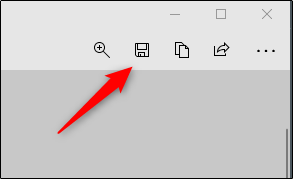
یک نام برای تصویر خود تعیین کرده و نوع آن را نیز روی JPEG بگذارید. در نهایت روی Save کلیک کنید.
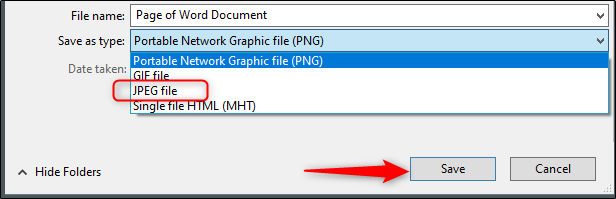
تبدیل ورد به PDF و سپس تبدیل به JPEG روی ویندوز
چنان که پیشتر اشاره کردیم، نمیتوان فایل ورد را مستقیماً به JPEG تبدیل کرد. اما میتوان آن را ابتدا به یک فایل PDF و سپس به JPEG تبدیل نمود. برای تبدیل سند ورد به PDF، آن را باز کرده و زبانه File را کلیک کنید.
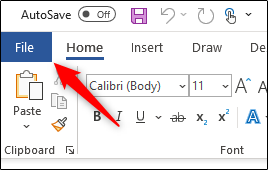
سپس گزینه Save As را در پنل چپ انتخاب کرده روی Browse کلیک نمایید.
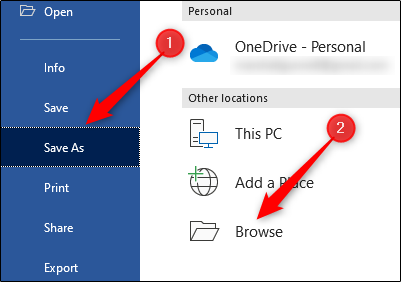
در فایل اکسپلورر محلی که میخواهید فایل را ذخیره کنید انتخاب کرده و یک نام تعیین کنید. با کلیک روی فلش کنار فیلد Save as Type گزینه PDF را از لیست بازشدنی انتخاب کنید.
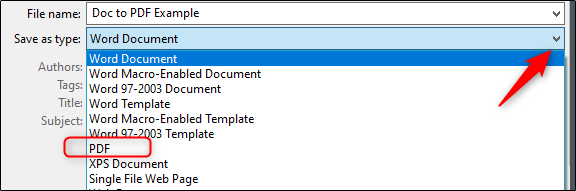
اکنون فایل شما به صورت PDF ذخیره شده است. برای تبدیل PDF به JPEG باید نرمافزار مبدل فایل رایگان مایکروسافت را دانلود کنید. اپلیکیشن Microsoft Store را باز کرده و عبارت PDF to JPEG را در نوار جستجو وارد کنید. اولین گزینه را انتخاب کنید.
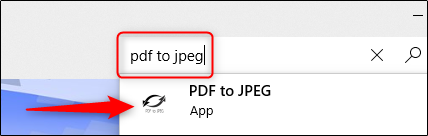
در صفحه بعد برخی اطلاعات در مورد نرمافزار ارائه شده است. آن را خوانده و روی دکمه Get کلیک کنید.
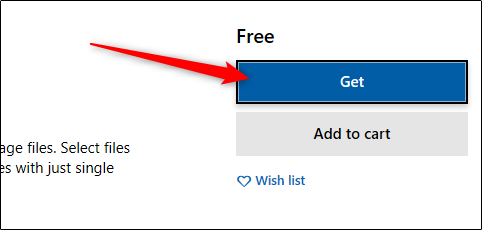
این نرمافزار به طور خودکار روی سیستم نصب میشود. آن را باز کرده و گزینه Select File را در نزدیکی بخش فوقانی پنجره کلیک کنید.
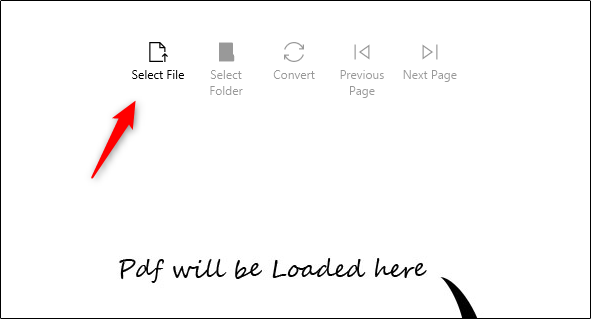
به محل PDF رفته و آن را انتخاب کنید. بدین ترتیب فایل PDF در برنامه مبدل PDF to JPEG باز میشود. پس از باز شدن فایل روی Select Folder کلیک کنید.
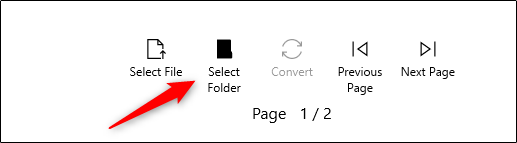
ویندوز اکسپلورر دو بار ظاهر خواهد شد. به محلی بروید که میخواهید فایل جدید ذخیره شود و روی دکمه Select Folder کلیک کنید.
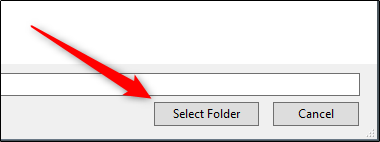
در نهایت روی Convert کلیک کنید.
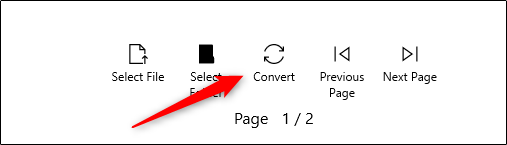
به این ترتیب فایل PDF به JPEG تبدیل میشود.
تبدیل فایل ورد به PDF و سپس تبدیل به JPEG روی مک
مراحل تبدیل فایل ورد به PDF روی سیستمهای مک دقیقاً همانند ویندوز است که در بخش قبل توضیح دادیم. با این حال مک دارای برنامهای به نام Preview است که میتواند تبدیل PDF به JPEG را انجام دهید و از این رو به نصب نرمافزار دیگر روی سیستم نیاز نداریم.
مراحل ذکر شده در گام قبلی را برای تبدیل ورد به PDF اجرا کنید. زمانی که فایل PDF آماده شد، روی فایل راست-کلیک کنید و پس از انتخاب گزینه Open With از منو، گزینه Preview را انتخاب کنید.
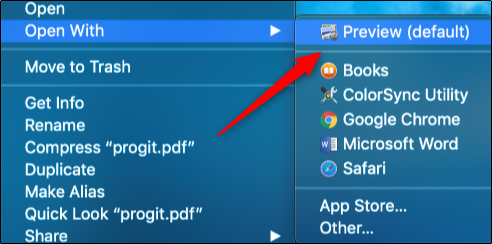
در بخش بالا-چپ پنجره گزینه File را انتخاب کنید تا یک منوی بازشدنی ظاهر شود. در این بخش روی Export کلیک کنید.
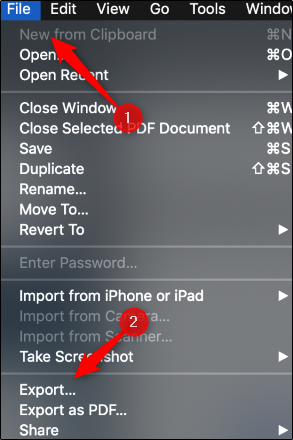
در این زمان یک پنجره جدید ظاهر خواهد شد. روی فلش کنار Format کلیک کنید تا لیستی از گزینهها نمایش یابد. گزینه JPEG را از لیست انتخاب کنید سپس روی Save کلیک کنید.
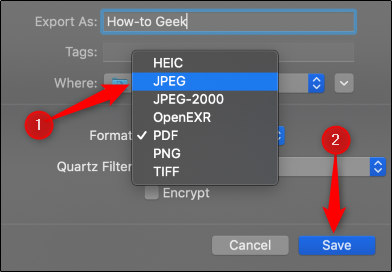
بدین ترتیب فایل PDF به JPEG تبدیل میشود.
سخن پایانی درباره ذخیره فایل ورد به صورت JPEG
اگر فکر میکنید اجرای این مراحل برای تبدیل فایل ورد به JPEG دشوار است، برخی گزینههای آنلاین نیز برای تبدیل ورد به تصویر Jpeg وجود دارند که میتوانید با جستجوی عبارت Word to JPEG converter در گوگل آنها را مشاهده کنید.
اگر این مطلب برای شما مفید بوده است، آموزشهای زیر نیز به شما پیشنهاد میشوند:
- مجموعه آموزشهای نرمافزار Word (ورد)
- آموزش واژه پرداز MS Word – ترفندها و نکات کاربردی
- مجموعه آموزشهای نرمافزارهای Microsoft Office (آفیس)
- رفع مشکلات باز نشدن نرم افزار ورد — به زبان ساده
- حاشیه صفحات در ورد — به زبان ساده
- نوشتن فرمول در ورد — به زبان ساده
==




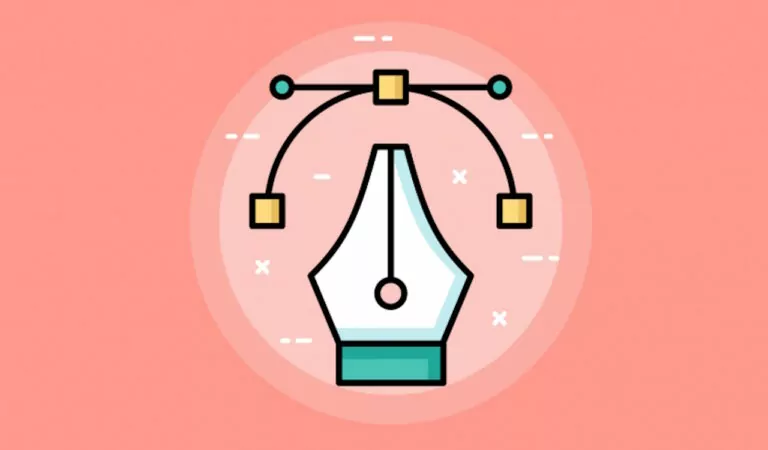


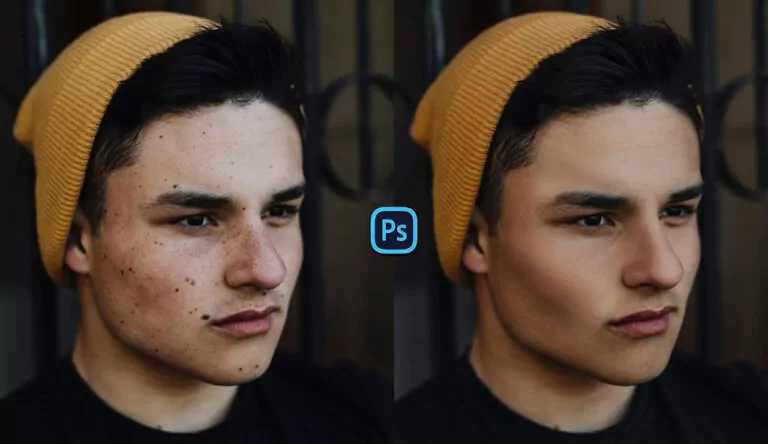


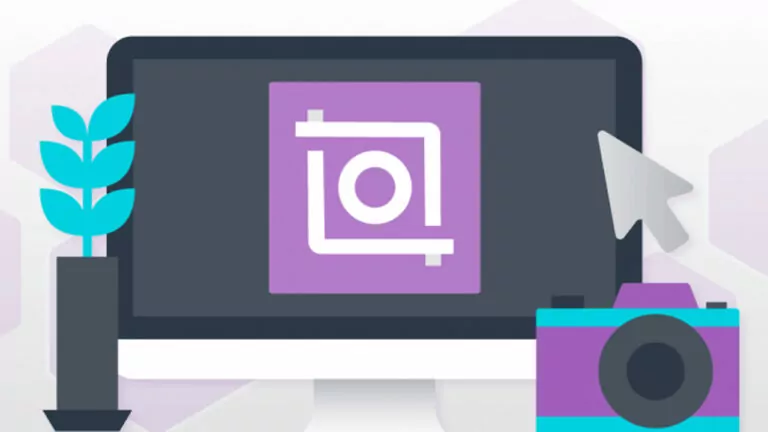
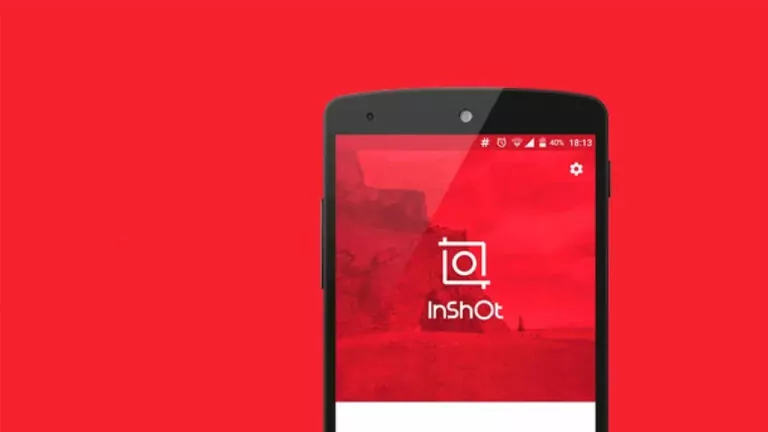
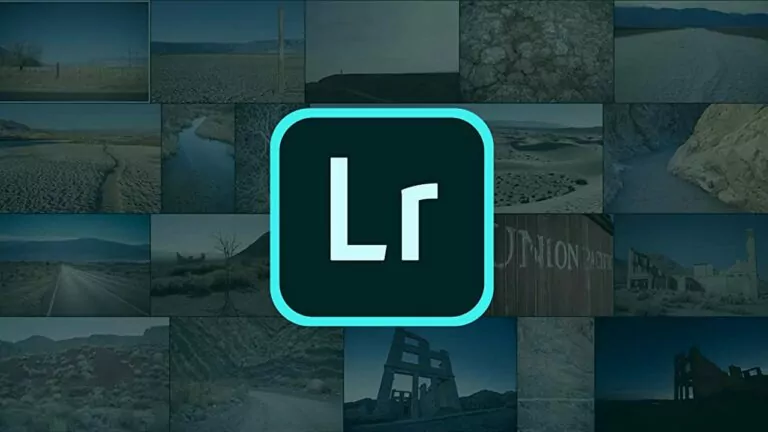
سلام بسیار عالی بود.خیلی خوب توضیح داد شده